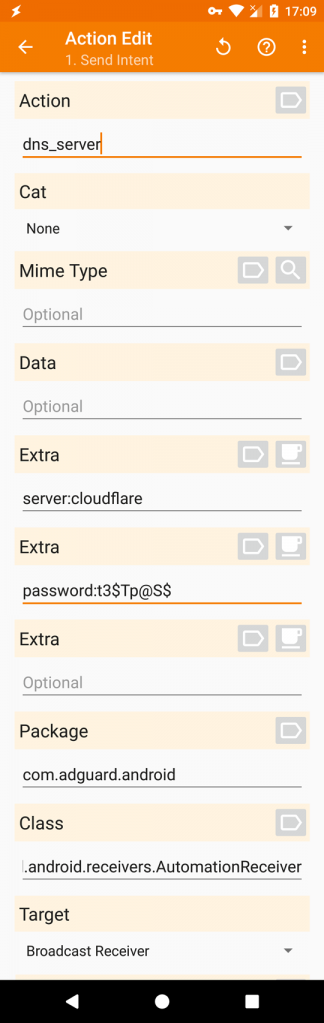Cómo automatizar AdGuard para Android
Este artículo trata sobre AdGuard para Android, un bloqueador de anuncios multifuncional que protege tu dispositivo a nivel del sistema. Para ver cómo funciona, descarga la aplicación AdGuard
Muchas personas eligen Android porque les gusta personalizar la configuración y quieren controlar su dispositivo por completo. Y es totalmente normal que algunos usuarios de AdGuard no estén satisfechos con su comportamiento predeterminado. Digamos que deseas que la protección se detenga cuando se inicia una determinada aplicación y luego se reinicie nuevamente cuando se cierre la aplicación. Este es un trabajo para la aplicación Tasker.
Interfaz de AdGuard
Hay muchas aplicaciones de tareas disponibles, por ejemplo: Tasker, AutomateIt, etc. AdGuard proporciona una interfaz que permite a estas aplicaciones configurar varias reglas de automatización.
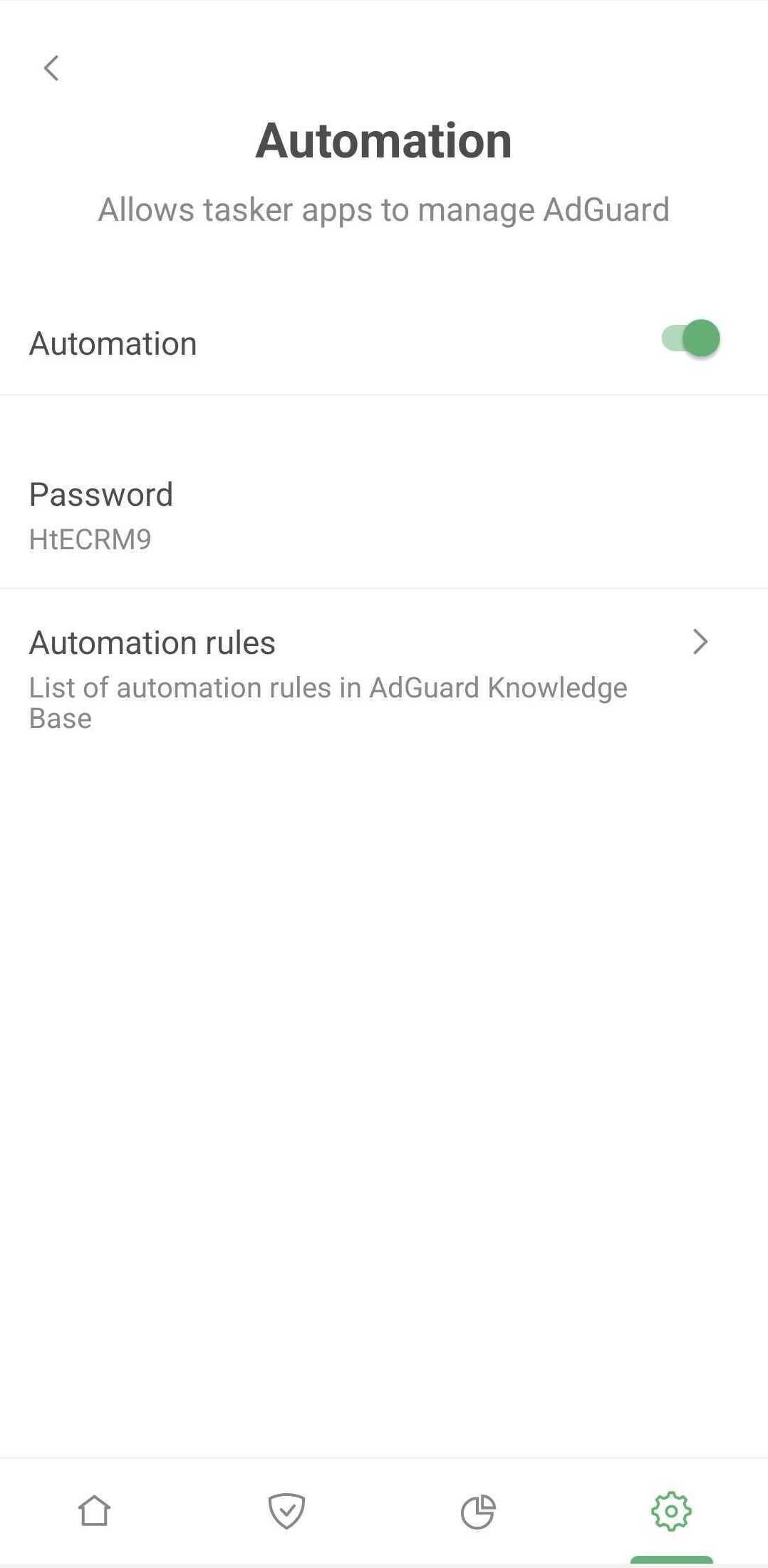
Gracias a esta interfaz, cualquier aplicación puede enviar un mensaje especial (llamado “intención”) que contiene el nombre de la acción y algunos datos adicionales, si es necesario. AdGuard analizará esta intención y realizará las acciones necesarias.
Cuestiones de seguridad
¿No es peligroso dejar que algunas aplicaciones aleatorias administren lo que hace AdGuard? Lo es, y es por eso que se envía una contraseña junto con la intención. AdGuard generará esta contraseña automáticamente, pero, por supuesto, podrás cambiarla en cualquier momento.
Acciones disponibles
A continuación se muestran las acciones que, cuando se incluyen en la intención, serán entendidas por AdGuard:
start inicia la protección, no se necesitan datos adicionales;
stop detiene la protección, no se requieren datos adicionales;
pause pausa la protección. La diferencia entre esto y stop es que aparecerá una notificación que reinicia la protección cuando la toques. No se requieren datos adicionales;
update verifica si hay actualizaciones disponibles de filtros y aplicaciones. No se necesitan datos adicionales;
dns_filtering activa y desactiva el filtrado de DNS. Requiere una bandera extra:
enable:true o enable:false habilita o deshabilita el filtrado de DNS, según corresponda.
fake_dns permite resolver peticiones de DNS en el servidor proxy especificado. Esto requiere una bandera adicional:
enable:true o enable:false activa o desactiva la opción Usar FakeDNS, respectivamente.
Cuando la configuración Usar FakeDNS está habilitada, Protección DNS se deshabilitará automáticamente. Las peticiones DNS no se filtrarán localmente.
dns_server cambia entre servidores DNS, debe incluir datos adicionales:
server:adguard dns cambia al servidor DNS de AdGuard;
La lista completa de nombres de proveedores admitidos se puede encontrar en nuestra lista de proveedores de DNS conocidos.
server:custom cambia al servidor previamente añadido llamado custom;
servidor:tls://dns.adguard.com crea un nuevo servidor y cambia a él si los servidores y proveedores agregados anteriormente no contienen un servidor con la misma dirección. De lo contrario, cambia al servidor correspondiente. Puedes agregar direcciones de servidor como IP (DNS normal), sdns://… (DNSCrypt o DNS-over-HTTPS), https://… (DNS-over-HTTPS) o tls://... (DNS-over-TLS);
server:1.1.1.1, tls://1.1.1.1 crea un servidor con direcciones separadas por comas y conmuta a él. Al agregar un servidor a través de server:1.1.1.1, tls://1.1.1.1, se elimina el servidor agregado anteriormente.
servidor:sistema restablece la configuración de DNS a los servidores DNS del sistema predeterminados.
proxy_state habilita/deshabilita el proxy saliente. Requiere una bandera extra:
enable:true o enable:false activa o desactiva el proxy saliente, según corresponda.
proxy_default establece el proxy de la lista de los agregados previamente como predeterminado o crea uno nuevo si no se ha agregado ningún servidor antes.
Es necesario especificar datos adicionales:
server:[name] donde [nombre] es el nombre del proxy saliente de la lista.
O puedes configurar los parámetros del servidor manualmente:
server:[type=…&host=…&port=…&username=…&password=…&udp=…&trust=…].
proxy_remove elimina el servidor proxy de la lista de los agregados previamente.
server:[name] donde [name] es el nombre del proxy saliente de la lista.
También puedes configurar manualmente los parámetros de eliminación:
server:[type=…&host=…&port=…&username=…&password=…&udp=…&trust=…].
- Parámetros obligatorios:
[type] — tipo de servidor proxy:
- HTTP
- SOCKS4
- SOCKS5
- HTTPS_CONNECT
[host] — dominio proxy saliente o dirección IP;
[port] — puerto proxy de salida (número entero de 1 a 65535);
Parámetros opcionales:
[login and password]— solo si el proxy lo requiere. Estos datos se ignoran al configurar SOCKS4;[udp]se aplica solo en el tipo de servidor SOCKS5 e incluye la opción UDP a través de SOCKS5. Es necesario establecer el valor true o false;[trust]se aplica solo al tipo de servidor HTTPS_CONNECT e incluye la opción Confiar en cualquier certificado. Es necesario establecer el valor true o false.
configuración por nombre: servidor:MyServer
manually settings: server:host=1.2.3.4&port=80&type=SOCKS5&username=foo&password=bar&udp=true
No olvides incluir la contraseña, el nombre del paquete y la clase. Debes hacer lo mismo para cada intención.
Extra: contraseña:*******
Nombre del paquete: com.adguard.android
Clase: com.adguard.android.receiver.AutomationReceiver
Antes de la v4.0 la clase se llamaba com.adguard.android.receivers.AutomationReceiver pero luego cambiamos su nombre a com.adguard.android.receiver.AutomationReceiver. Si se utiliza esta función, recuerda actualizar al nuevo nombre.
Ejecución sin notificación
Para realizar una tarea sin mostrar un mensaje, agrega un EXTRA adicional quiet: true
Ejemplo